电脑用久了总会遇到各种各样的问题,例如使用绿茶系统xp sp3纯净版的用户就反应,自己桌面的任务栏自动隐藏了,任务栏一旦隐藏如果不恢复就会给我们带来很大的不便。所以今天小编就来教给大家XP系统任务栏自动隐藏后的解决方法吧。
具体方法如下:
1、将鼠标移动到桌面的下边线上(任务栏一般是隐藏在桌面的下边),这时任务栏会显示出来。
2、在任务栏上右键单击,打开任务栏的快捷菜单,点选“属性”项。
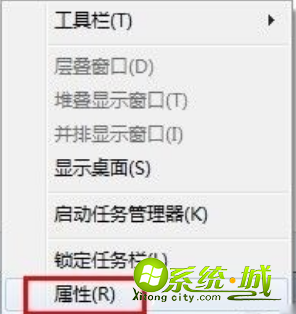
3、在打开的“任务栏和[开始]菜单属性”对话框中,“任务栏”选项卡中的“自动隐藏任务栏”一项是被勾选的。
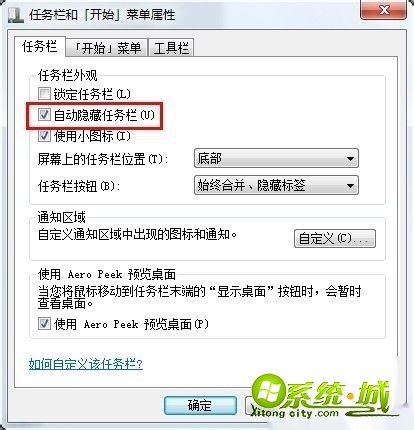
4、取消其勾选,如果还想锁定任务栏(不能移动、固定大小)的话,可以把“锁定任务栏”项勾选上,再点击确定就好了。
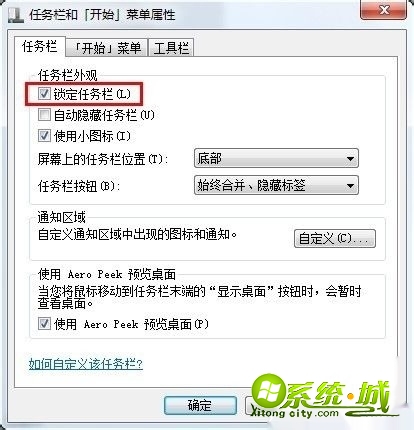
以上就是关于xp桌面任务栏自动隐藏后的解决方法,如果你也遇到了这个问题,可以试试上面的方法哦。希望能够对你有所帮助。


 当前位置:
当前位置: